
Полезное:
Как сделать разговор полезным и приятным
Как сделать объемную звезду своими руками
Как сделать то, что делать не хочется?
Как сделать погремушку
Как сделать так чтобы женщины сами знакомились с вами
Как сделать идею коммерческой
Как сделать хорошую растяжку ног?
Как сделать наш разум здоровым?
Как сделать, чтобы люди обманывали меньше
Вопрос 4. Как сделать так, чтобы вас уважали и ценили?
Как сделать лучше себе и другим людям
Как сделать свидание интересным?

Категории:
АрхитектураАстрономияБиологияГеографияГеологияИнформатикаИскусствоИсторияКулинарияКультураМаркетингМатематикаМедицинаМенеджментОхрана трудаПравоПроизводствоПсихологияРелигияСоциологияСпортТехникаФизикаФилософияХимияЭкологияЭкономикаЭлектроника

Это интересно. Можно проверять орфографию текста, написанного на любом иностранном языке
|
|
Можно проверять орфографию текста, написанного на любом иностранном языке. В PowerPoint имеется доступ к иностранным словарям, устанавливаемым другими приложениями Microsoft Office, такими как Word.
Колонтитулами называют области, расположенные в верхнем, нижнем и боковом полях (Поля. Пустое пространство на слайде за пределами области печати). Колонтитулы содержат текст и изображения, которые можно изменять. Например, в колонтитулы можно включать номера страниц, время, дату, эмблему компании, название документа, имя файла, а также фамилию автора.
WordArt — это коллекция стилей текста, с декоративными эффектами, как затененный или зеркальный (с отражением) текст. В приложении Microsoft Office PowerPoint 2007 также можно преобразовать существующие надписи в объекты WordArt. Внешний вид надписи или объекта WordArt можно изменить, выбрав заливку, эскиз или добавив такие эффекты, как тени, отражения, свечения, а также объемные вращения или рельеф.
С помощью диалогового окна Символ можно вставлять символы, такие как ¼ и ©, или специальные знаки, такие как длинное тире (—) или многоточие (…), которых нет на клавиатуре.
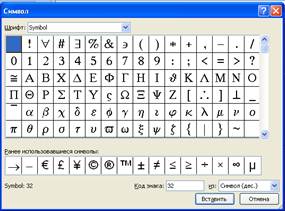
В презентацию также можно добавлять объекты из других приложений.
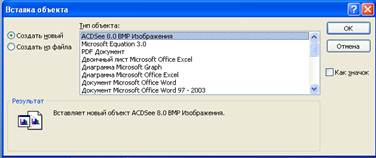
Клипы мультимедиа (фильмы и звуки).

В комплекте PowerPoint имеются музыкальные, звуковые и видеоклипы, которые можно воспроизводить в ходе показа слайдов.
Чтобы воспользоваться этой коллекцией укажите в меню Вставка на команду Фильмы и звук, затем щелкните Фильм из коллекции или Звук из коллекции. Также программа PowerPoint позволяет в слайды презентации добавить свои фильмы и звуки. Только при вставке фильма или звука необходимо нажать звук из файла.
Музыку, звук или видеоклип можно вставить, в слайд с расчетом их воспроизведения в определенный момент показа. По умолчанию для запуска кино или звука необходимо щелкнуть по его значку в ходе показа.
Иллюстрации (рисунок, клип, фотоальбом, фигуры, Smart Art, диаграмма)

Вкомплект PowerPoint входит стандартный набор клипов в виде коллекции. Эта коллекция включает множество картинок, выполненных на профессиональном уровне, что позволяет придать презентации более красочный вид. Выбор клипов самый широкий: карты, изображения людей, зданий, пейзажей и тематические картинки. Для добавления клипа в слайд необходимо: нажать на кнопку Клип (в правой части экрана появиться окно с множеством клипов), затем выбрать двойным щелчком мыши необходимый клип.
Можно вставлять рисунки и отсканированные фотографии из других приложений или из других источников (это называется импортированием графики). Для этого укажите в меню Вставка на команду Рисунок и затем щелкните Из файла. При этом появится панель инструментов Настройка изображения, с помощью которой можно редактировать рисунок, перекрасить его, обвести рамкой, отрегулировать яркость и контрастность. Для вставки отсканированной фотографии укажите в меню Вставка на команду Рисунок, затем щелкните Со сканера или камеры. Изображение откроется в приложении Microsoft PhotoEditor, где его можно изменить.
Помимо рисунков можно вставлять в слайды таблицы, диаграммы и фигуры к которым относятся: линии, прямоугольники, фигурные стрелки, фигуры для формул, блок схема, звезды и ленты, выноски и управляющие кнопки.
Для связи одного слайда с другим в одной и той же презентации или со слайдом в другой презентации, адресом электронной почты, веб-страницей или файлом применяется гиперссылка. Гиперссылки можно создавать из текста или из объекта, например изображения, графики, фигуры или рисунка WordArt.
Анимация текста и объектов.
Анимация текста, графики, звука, кино и других объектов на слайдах позволяет подчеркивать различные аспекты содержания, управлять потоком информации, а также делает презентацию более привлекательной. Вы можете обеспечить появление каждого маркированного пункта независимо от остальных или постепенное появление объектов одного за другим. Для каждого пункта или объекта можно установить порядок его появления на слайде, например «влетание» с левой или с правой стороны; а также рядок изменения пунктов или объектов при добавлении нового элемента, например потускнения или изменения в цвете.
Для того чтобы настроить анимацию необходимо: выделить ту область на которую вы хотите наложить анимацию затем нажать на кнопку  и в открывшимся окне выбрать
и в открывшимся окне выбрать  . Для просмотра готовой анимации вашего объкта нажмите на кнопку просмотр. Порядок и время показа анимационных элементов можно изменять, а показ можно автоматизировать, чтобы не пользоваться мышью.
. Для просмотра готовой анимации вашего объкта нажмите на кнопку просмотр. Порядок и время показа анимационных элементов можно изменять, а показ можно автоматизировать, чтобы не пользоваться мышью.
Date: 2015-05-23; view: 1332; Нарушение авторских прав